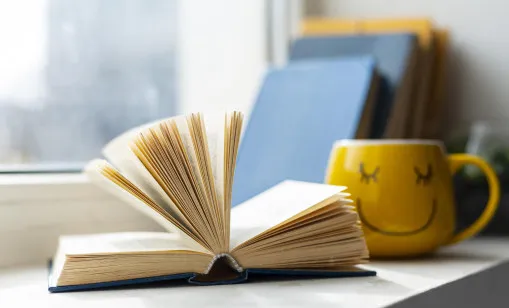Как ускорить работу компьютера
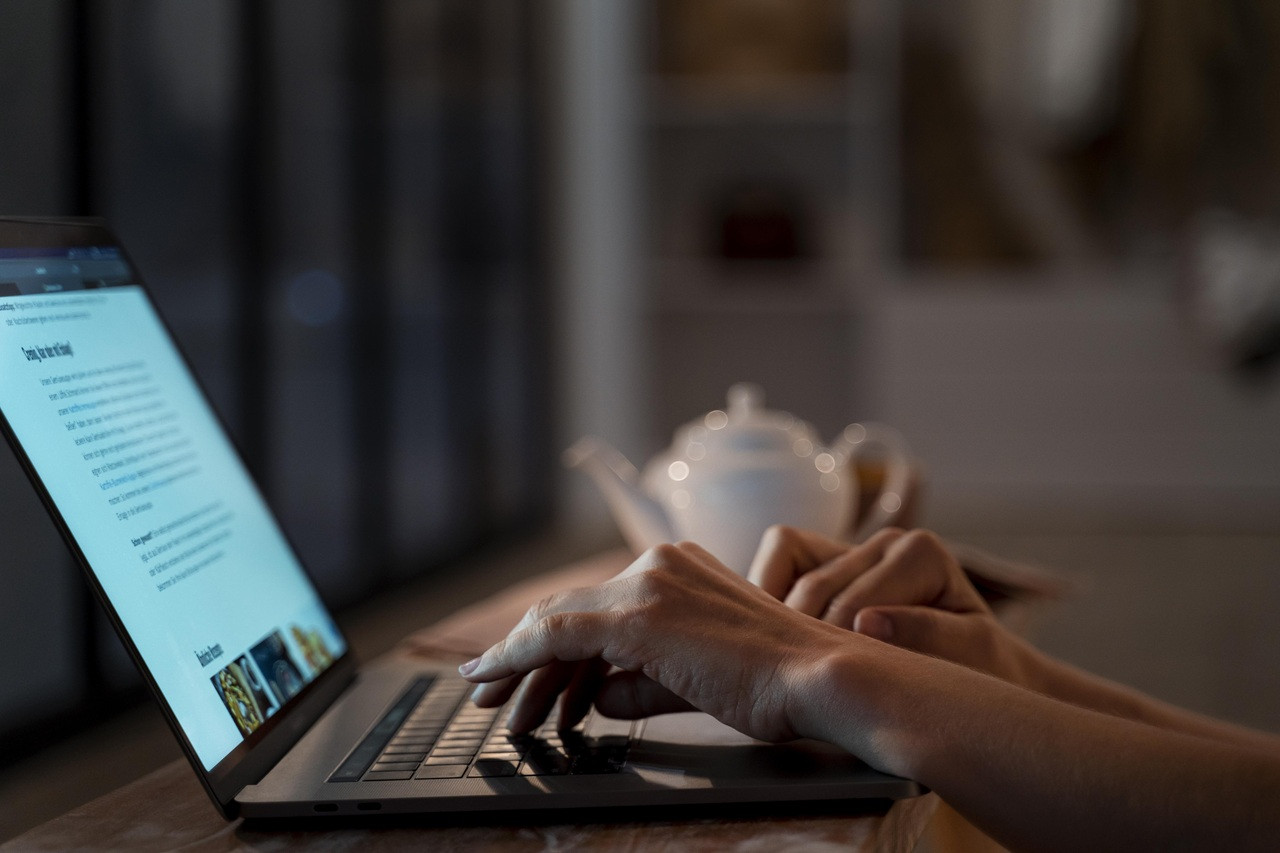
Хотите ли вы ускорить работу пк для игр или работы, нужно знать способы оптимизации производительности ноутбука
Удалить мусор и почистить кэш
На компьютере предустановлены приложения, не всеми из которых пользуется владелец. Но системные ресурсы они потребляют даже в спящем режиме, а также могут создавать ненужные файлы, замедляющие работу ноутбука. Чтобы ускорить скорость пк, удалите их и освободите место на диске.
Пуск — меню «Все приложения»: здесь вы увидите список приложений, установленных на компьютере. Найдите те программы, которыми вам не нужны. Правой кнопкой мыши зайдите в меню «Параметры» - удалить.
Ограничить программы автозагрузки
Отключение ненужных программ автозагрузки может улучшить время общую производительность системы.
Откройте диспетчер задач (Ctrl-Shift-Esc), чтобы выбрать, какие программы запустить в фоновом режиме, а что вы хотите запускать самостоятельно при необходимости.
Проверить наличие вирусов
Используйте антивирусную защиту, чтобы удалить вредоносные программы. Затем они помогут держать компьютер под постоянной защитой, работая в фоновом режиме.
Использовать очистку диска и дефрагментацию
На жестком диске всегда есть файлы и программы, которые давно не использовались или не нужны вовсе. Удалите их, чтобы освободить место на диске.
Кнопка «Пуск» — Очистка диска
Запуск быстрого сканирования автоматически определит файлы, приложения, страницы, которые вы давно не использовали.
Также можно выбрать очистку системных файлов, чтобы удалить ненужные (например, те которые остались от предыдущих версий Windows).
Файлы на жестком диске со временем фрагментируются, поэтому компьютеру приходится искать их в разных местах. Программы для дефрагментации помогают систематизировать информацию, хранящуюся на компьютере. Вот некоторые из них:
- Auslogics Disk Defrag
- Disk Speedup
- Smart Defrag

Оптимизировать настройки сети
Причиной медленной скорости соединения могут быть настройки сети. Особенно это актуально для геймеров, играющих в онлайн-режиме. Чтобы увеличить производительность, воспользуйтесь функциями:
- Настройки качества обслуживания (QoS) для приоритезации игровых данных
- Несколько антенн для лучшей мощности сигнала и покрытия
- Оптимизированная прошивка для уменьшения задержек
Обновить операционную систему и программное обеспечение
Поддержание системы в актуальном состоянии способствует оптимальной производительности:
- включите автоматические обновления Windows
- обновите драйверы, особенно графические и сетевые драйверы
- обновляйте все приложения
Инструменты оптимизации ПК, которые помогут справиться с этими задачами:
- CCleaner
- Care Free
- Ashampoo WinOptimizer
Следить за обновлениями точно нужно, если:
- компьютеру больше 5 лет
- постоянно заканчивается место для хранения данных
- проблемы при запуске нового ПО или ОС
Оптимизация настроек Windows
- Быстрый запуск
Панель управления — Параметры электропитания — Выберите действие кнопок питания — Изменить настройки, которые в данный момент недоступны — установить флажок «Включить быстрый запуск» и сохранить изменения. - Настроить контроль хранилища
Перейдите в Настройки > Система > Хранилище. - Контроль памяти
Нажмите «Настроить контроль памяти или запустить его сейчас», чтобы увидеть дополнительные параметры.
Настройте автоматические графики очистки
Настройте параметры питания
Настройки — Система — Питание и спящий режим — Дополнительные параметры питания — Высокая производительность

Удалить ненужные файлы
На компьютере могут храниться файлы, о которых вы давно забыли. Фотографии, документы. Много ненужных файлов хранятся в загрузках. Пользователи часто смотрят картинки или пдфки из Интернета, не замечая, как они копятся в памяти компьютера.
Отключить дополнительные эффекты
Еще один способ, как увеличить скорость пк — отключить всю ненужную красоту. В Windows автоматически установлены визуальные эффекты, которые влияют на производительность, особенно на старых или менее мощных компьютерах.
Проведите оптимизацию:
Открыть «Свойства системы» — Дополнительные параметры системы — Производительность — Настройки — Настроить для наилучшей производительности.
Почистить от пыли
Ноутбуки становятся медленными из-за накопления пыли, иногда уборка — самый легкий способ повысить скорость.
Когда пыль скапливается в вентиляторе, она препятствует свободному потоку воздуха, что вызывает перегрев ноутбука. Система автоматически замедляется, чтоб ноутбук оставался прохладнее.
Регулярно протирайте клавиатуру и корпус специальными салфетками. Чтоб выдуть пыль из отверстий вентилятора, пользуйтесь специальным пылесосом, сжатым или баллонным воздухом.
Перезагрузить
Оставлять ноутбук включенным удобно, но это растрачивает ресурсы памяти. Регулярная перезагрузка закрывает программы, работающие в фоновом режиме, очищает кэш и запускает обновления.
Добавить память
Ноутбуки с недостаточным объемом оперативной памяти могут испытывать трудности даже с самыми простыми задачами.
Чтобы узнать объем оперативной памяти компьютера, выполните следующие действия:
Нажмите сочетание клавиш Ctrl, Alt и Delete — откроется диспетчер задач — выберите вкладку «Производительность» - Память.
Если доступная память менее 25% от общего объема, ее можно обновить. Главное, чтобы оперативка подходила к системе.
Вывод
Когда ноутбук работает медленно, это приносит неудобства в работе и развлечениях. Хорошая новость: ускорить работу пк можно за несколько шагов. Следуйте советам из блога UFirst, чтобы избавиться от утомительного ожидания загрузки страниц.